Поправите црне квадрате иза икона фолдера
Поправите црне квадрате иза икона фасцикли: (Fix Black Squares Behind Folder Icons: ) Ако сте почели да видите црни квадрат иза икона фасцикли, не брините, то није велики проблем и углавном је узрокован проблемом компатибилности икона. Не штети вашем рачунару ни на који начин и дефинитивно није вирус, оно што ради је да само нарушава укупан изглед ваших икона. Одређени број корисника је пријавио овај проблем након копирања садржаја са рачунара са оперативним системом Виндовс 7(Windows 7) или преузимања садржаја са система који има старију верзију Виндовс(Windows) - а преко мреже што ствара проблем са компатибилношћу икона.

Проблем се лако може решити или брисањем кеша сличица(Thumbnails) или ручним ресетовањем сличице на подразумеване вредности за Виндовс 10(Windows 10) за погођене фасцикле. Дакле, без губљења времена, хајде да видимо како заправо да поправимо проблем са црним квадратима иза икона фасцикли у (Fix Black Squares Behind Folder Icons)оперативном систему Виндовс 10(Windows 10) помоћу корака наведених у наставку.
Поправите црне квадрате иза(Fix Black Squares Behind Folder) икона фолдера
Обавезно креирајте тачку враћања(create a restore point) у случају да нешто крене наопако.
Метод 1: Обришите кеш сличица(Method 1: Clear Thumbnails cache)
Покрените Диск Цлеануп(Run Disk Cleanup) на диску где се појављује фасцикла са црним квадратом.
Напомена:(Note:) Ово би ресетовало све ваше прилагођавање на Фолдер(Folder) - у, па ако то не желите, покушајте коначно са овим методом јер ће то дефинитивно решити проблем.
1. Идите на Овај рачунар или Мој рачунар и кликните десним тастером миша на Ц: диск да бисте изабрали Својства.(Properties.)

3. Сада у прозору Својства(Properties) кликните на Чишћење диска(Disk Cleanup) испод капацитета.

4. Биће потребно неко време да се израчуна колико простора за чишћење диска може да ослободи.(how much space Disk Cleanup will be able to free.)

5. Сачекајте док програм за чишћење диска(Disk Cleanup) не анализира диск и пружи вам листу свих датотека које се могу уклонити.
6. Означите Сличице(Thumbnails) са листе и кликните на Очисти системске датотеке(Clean up system files) на дну под Опис.

7. Сачекајте да се заврши чишћење диска(Disk Cleanup) и видите да ли сте у могућности да поправите проблем са црним квадратима иза икона фасцикле.(Fix Black Squares Behind Folder Icons issue.)
Метод 2: Ручно подесите иконе(Method 2: Manually Set the icons)
1. Кликните десним тастером миша на фасциклу(Folder) са проблемом и изаберите Својства.(Properties.)
2. Пређите на картицу Прилагоди(Customize tab) и кликните на Промени(Change) испод иконе фасцикле.
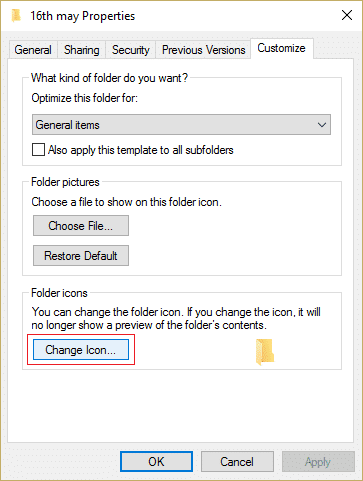
3. Изаберите било коју другу икону(any other icon) са листе, а затим кликните на Ок.

4. Кликните на Примени, а затим на ОК.
5. Затим поново отворите прозор Промена(Change) иконе и кликните на Ресторе Дефаултс.(Restore Defaults.)

6. Кликните на Примени(Apply) , а затим на Ок да бисте сачували промене.
7. Поново покрените рачунар и видите да ли можете да поправите проблем са црним квадратима иза икона фасцикле у оперативном систему Виндовс 10.(Fix Black Squares Behind Folder Icons issue in Windows 10.)
Метод 3: Опозовите избор Атрибута само за читање(Method 3: Uncheck Read-only Attribute)
1. Кликните десним тастером миша на фасциклу која има црне квадрате(Black Squares) иза иконе и изаберите Својства.
2. Поништите избор опције „ Само за читање (примењено само на датотеке у фасцикли)(Read-only (Only applied to files in folder)) “ под Атрибути.

3. Кликните на Примени, а затим на ОК.
4. Поново покрените рачунар да бисте сачували промене.
Метод 5: Покрените ДИСМ алат(Method 5: Run DISM Tool)
1. Притисните тастер Windows Key + X , а затим изаберите Цомманд Промпт (Админ).(Command Prompt (Admin).)

2. Испробајте ове наредбе син секвенце:
Dism /Online /Cleanup-Image /StartComponentCleanup
Dism /Online /Cleanup-Image /RestoreHealth

3. Ако горња команда не ради, покушајте са следећим:
Dism /Image:C:\offline /Cleanup-Image /RestoreHealth /Source:c:\test\mount\windows
Dism /Online /Cleanup-Image /RestoreHealth /Source:c:\test\mount\windows /LimitAccess
Напомена: (Note:) Замените(Replace) Ц:РепаирСоурцеВиндовс локацијом вашег извора поправке ( инсталациони диск за Виндовс(Windows Installation) или диск за опоравак(Recovery Disc) ).
4. Поново покрените рачунар да бисте сачували промене и видели да ли можете да поправите проблем са црним квадратима иза икона фасцикле.(Fix Black Squares Behind Folder Icons issue.)
Метод 6: Поново изградите кеш икона(Method 6: Rebuild Icon Cache)
Поновна изградња кеша икона(Icon Cache) може да реши проблем са иконама фасцикле(Folder Icons) , па прочитајте овај пост овде о томе како да поправите кеш икона у оперативном систему Виндовс 10.(How to Repair Icon Cache in Windows 10.)
Препоручује се за вас:(Recommended for you:)
- Како да поправите УСБ портове који не раде у оперативном систему Виндовс 10(How to Fix USB Ports Not Working in Windows 10)
- Поправите резултате претраге на које се не може кликнути у Виндовс 10(Fix Search results not clickable in Windows 10)
- Како да поправите претрагу која не ради у оперативном систему Виндовс 10(How to Fix Search Not Working in Windows 10)
- Поправите претрагу Филе Екплорер-а која не ради у оперативном систему Виндовс 10(Fix File Explorer Search Not Working in Windows 10)
То је то што сте успешно поправили црне квадрате иза икона фасцикли у оперативном систему Виндовс 10(Fix Black Squares Behind Folder Icons in Windows 10) , али ако и даље имате питања у вези са овим водичем, слободно их поставите у одељку за коментаре.
Related posts
Поправите црну позадину радне површине у оперативном систему Виндовс 10
Поправите црни екран Леагуе оф Легендс у оперативном систему Виндовс 10
Фолдер за поправку се стално враћа на само за читање у оперативном систему Виндовс 10
Поправи грешку одбијеног приступа одредишној фасцикли
Како да решите проблем са црним екраном Фирефок-а
Поправите исправке за Виндовс 7 које се не преузимају
Поправи Постоји проблем са безбедносним сертификатом ове веб локације
Како да поправите грешку апликације 0кц0000005
Поправите рачунар који не препознаје иПхоне
Поправите ПНП откривену фаталну грешку Виндовс 10
Поправите Немогућност брисања привремених датотека у оперативном систему Виндовс 10
Поправи Виндовс рачунар се поново покреће без упозорења
Како да поправите грешку при учитавању апликације 5:0000065434
Поправите рачунар не иде у режим спавања у оперативном систему Виндовс 10
Поправка радне површине се односи на локацију која није доступна
Поправите шифру грешке Виндовс Упдате 0к80072ефе
Како да поправите грешку Виндовс Упдате 80072ее2
Поправи рачунар се не покреће док се поново не покрене више пута
Поправи прозор домаћина задатака који спречава искључивање у оперативном систему Виндовс 10
Поправите Стеам-ове проблеме са повезивањем са серверима
